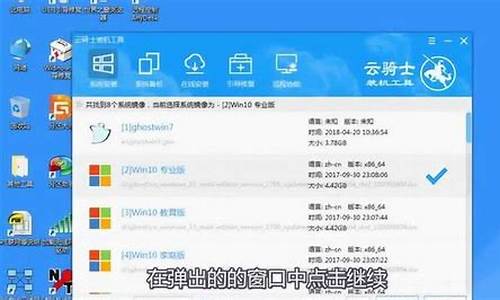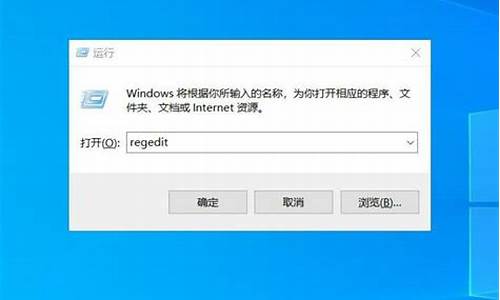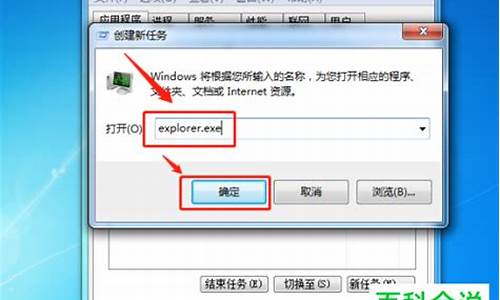电脑系统更新怎么黑屏了_更新电脑系统黑屏是啥意思
1.笔记本电脑更新后黑屏怎么办
2.电脑更新系统后开机黑屏是怎么回事
3.电脑更新系统黑屏是什么原因
4.我的华硕电脑在安装更新后重启电脑黑屏,这是什么原因?
5.电脑更新系统黑屏了怎么办?
6.电脑更新系统黑屏是什么原因?

目前造成计算机黑屏的原因主要有两个,一是硬件的故障,二是软件的冲突,而二者的区别主要在于发生黑屏的位置,即是在开机时发生黑屏,还是在正常启动机器后,在使用的过程中出现黑屏。
当然,无论是硬件故障,还是软件的问题,从某种意义上讲都不是孤立的,尝试顺着以下的思路去解决,相信黑屏会很快得到妥善的解决。
黑屏硬伤
在开机后突然出现“黑屏”的时候,请读者先注意听一下电脑中的PC喇叭是否有报警的声音。如果PC喇叭发出了报警声音,那么我们就可以根据声音的长短来初步判定可能出现问题的硬件部位。比方说,如果电脑开机时PC喇叭报警声为一长四短,那么根据这个提示就可以很容易地判断出问题就发生在显示卡上。如果是这样,读者就可以打开机箱,看一看自己的显示卡是否插牢。如果感觉有些松动,请将显示卡拔出来再重新插入、插紧,然后用螺丝固定。
如果排除了插法的问题,插入卡槽也比较牢固,可以把显示卡拔出来再换主板上的另一插槽试试。如果用户的显示卡不属于PCI而是新式的AGP插槽板,而电脑主板上又只有一条AGP插槽,可以再另找一块主板的AGP插槽试一试,排除显示卡物理方面的故障。如果显示卡插的也比较紧,而且也排除了物理方面的故障,还有一种可能就是显示卡本身的“金手指”在正常接触方面存在问题。如果是这种情况,可以把显示卡重新拔出,然后找一块干净的橡皮在“金手指”上来回擦一擦,因为这种“金手指”方面的接触不良问题大多是由于其上沾了一些脏东西而导致。
如果电脑开机时PC喇叭报警声不是一长四短,而是一阵急促的短叫,同时也是出现黑屏的情况,那么根据现象可以大致判断您电脑的内存在接触方面有问题。接触不良的解决办法与显示卡基本一样,就是把它们拔出来然后再重新插入,注意插的时候一定要一插到底,并将内存槽两侧的卡子卡牢。
一些主板上的SDRAM插槽比较麻烦,因为这些主板上的插槽制作的大都很紧,用户如果遇到这种情况千万不能使强用狠,可以用手指托着主板SDRAM插槽的下方,然后再用拇指用力把内存压下去,听到一声微响后证明内存已经探底,最后用卡子固定内存就可以了。
还有一些黑屏现象电脑不会报警,这时最简单的就是要根据数学上的“排它法”来具体问题具体分析了。先检查电源接线板是否有问题,将电脑的有关配套部件拆下,换上另外的一些能够使用的设备来检查一下电源接线板是否正常工作。如果电源接线板没有故障,然后按正常的程序检查计算机电源与主板之间的连接是否正常,也就是说检查一下主板供电是否正常。
如果插口没有连接错就应该检查电源是否烧了,如果电源烧了电源风扇也会停转。一些早期的电脑机箱电源常常会出现供点不足的情况,如果怀疑是属于这种问题,请用户把所有的硬盘、光驱、软驱的电源线都拔出,然后重新启动计算机,耗电率大幅降低后,看此情况是否得到解决。如果问题仍然不能解决,请排除主板BIOS被CIH等病毒意外损坏、主板是否有焊头接触不良或短路。
除上述以外,随着CPU的主频速度不断提高,电源之于整个PC动力系统的作用也越来越重要。有人把CPU形容作一台电脑的心脏,可能很长时间我们都过于关心心脏是否健康有力,却忽视了能够为心脏提供动力和能源的机箱电源。而由于电源的功率不足,也可能造成计算机的黑屏现象。其症状是开机后可以听到机箱电源风扇启动正常,也没有听到系统报错的“滴滴”声,但机器却不工作,也没有开机自检过程,显示器黑屏。如果切断电源后,重新插拔各板卡及内存,确认所有板卡或部件没有松动的话,那大多是由电源功率不足造成的。
笔者强烈建设,为了您爱机的健康,选购电脑时千万不要忽视了机箱和电源,买一个额定功率在250瓦以上的电源是对您机器的一种关爱。这里还有一点需要说明,目前市场上很多标明额定功率在250W的电源实际上根本达不到为一要求,这就又引出了我们另一个建议,在买电源时尽量要照顾名牌儿,品牌在这个时候是对您机器安全的有力保证。如果您的机器上安装有较多的外设,如双硬盘、双CPU、双光驱、SCSI卡或者其它什么的,最好找个功率更大的(300~400瓦)或服务器电源。至于那些P4、雷鸟、GeForce3的用户则一定要用上300瓦以上的电源,否则,比黑屏更麻烦的事也会层出不穷。
黑屏软不良
当然,造成黑屏现象大多数是因为PC上的硬伤在作怪,但也并不是绝对如此,软伤害有时可能更容易蒙蔽用家。在我们使用计算机的过程中,某些黑屏现象也可能是进入了WINDOWS 98/WINME/WIN2000甚至WINXP系统之后出现的软性故障(不过笔者目前还没有发现WINDOWS XP的黑屏故障,不过既然也没有定论,我们权且认为它也有吧)。
如果用户发现在机器组装完成后,安装操作系统等软件的过程中总出现莫名其妙的问题,甚至突然出现黑屏死机的情况。这里我们有必要排除病毒的原因,因为系统运行中由于病毒作怪而导致黑屏的情况虽然不少,但解决办法却是唯一的,那就是杀病毒,没有什么可以多说的。相反,由于程序在运行中的报错或黑屏才更应该引起我们的足够重视。这里最明显的就是由于硬件的驱动问题而引发的程序运行故障。该类问题频繁地发生在一些3D加速显示卡、PCI声卡、网卡、SCSI卡、RAID卡等第三方板卡上,而这类问题最多、最明显的表现方式也就是在应用程序、游戏软件等运行过程中频频死机而导致黑屏。
比方讲在玩《地下城守护者II》时,S3的DIAMOND VIPER 770/GEFORCE 2PRO加速显示卡经常会被游戏拒之门外(不识别显示卡),甚至游戏还会放弃硬件加速而改用软件效果。分析造成这一问题的原因,主要是由于游戏源程序在编写时忽视了标准3D加速芯片或更高端、更新的非主流型3D加速芯片的力量,因此游戏本身在硬件的支持度上做的不尽理想,也影响了产品性能的发挥。再如PCI声卡、PCI网卡等由于驱动程序与系统应用程序的冲突,导致在机器运行中出现突然黑屏或重新启动,碰到这种问题读者可以通过安装更新版本的驱动程序来加以解决
笔记本电脑更新后黑屏怎么办
一般出现这种情况时,已经无法正常进入系统,需进入Windows RE中进行相关操作。
在设备上安装特定更新后,可能会发生开机黑屏。如果更新后出现黑屏,可以尝试通过卸载最近的更新来修复错误。
卸载更新的方法:
1、在安全模式中卸载更新(此方法适用于Win10 1809之前的版本)
在进入安全模式之前,需要先进入 Windows RE恢复模式。
非正常启动三次,可进入Windows RE恢复模式。具体操作方法如下:
按住电源按钮 10 秒钟以关闭设备。
再次按电源按钮以打开设备。
看到 Windows 启动(重启时显示ASUS的LOGO)后,立即按住电源按钮 10 秒钟关闭设备。
再次按电源按钮以打开设备。
在 Windows 重启时,按住电源按钮 10 秒钟设备。
再次按电源按钮以打开设备。
让设备完全重启以进入 WinRE。
进入Windows RE后,按照如下图例中的步骤进入安全模式:
第一步:在“选择一个选项”屏幕上,依次选择“疑难解答”>“高级选项”>“启动设置”>“重启”。
第二步:设备重启后,将看到选项菜单。建议按数字键“5”或者按“F5”键进入网络安全模式。
当设备处于安全模式后,按照以下步骤在控制面板中卸载最近的更新:
在任务栏上的搜索框中(也可使用Windows键+Q键组合键呼出搜索框),键入“控制面板”,然后从结果列表中选择“控制面板”。
在“程序”下,选择“卸载程序”。如果使用的是大/小图标视图,请在“程序和功能”下面选择“卸载程序”。
在左侧,选择“查看已安装的更新”,然后选择“安装时间”,按安装日期对更新进行排序以查看最新更新。
右键单击卸载最近的更新,然后选择“是”以进行确认。
PS:并非所有已更新补丁都会显示在列表中。
卸载操作完成后,进行重启操作,查看机台是否能正常进入系统,用以验证是否解决“系统因更新后发生蓝屏无法进入系统”。
2、在Win RE中卸载更新(此方法适用于Win10 1809及更高版本)
非正常启动三次,可进入Windows RE恢复模式。具体操作方法如下:
按住电源按钮 10 秒钟以关闭设备。
再次按电源按钮以打开设备。
看到 Windows 启动(重启时显示ASUS的LOGO)后,立即按住电源按钮 10 秒钟关闭设备。
再次按电源按钮以打开设备。
在 Windows 重启时,按住电源按钮 10 秒钟设备。
再次按电源按钮以打开设备。
让设备完全重启以进入 WinRE。
进入Windows RE后,按照如下图例中的步骤进行操作:
第一步:在“选择一个选项”屏幕上,依次选择“疑难解答”>“高级选项”>“卸载更新”
第二步:在“选择一个选项”屏幕上,选择“卸载最新的质量更新”或“卸载最新的功能更新“。
卸载操作完成后,进行重启操作,查看机台是否能正常进入系统
电脑更新系统后开机黑屏是怎么回事
一般出现这种情况时,已经无法正常进入系统,需进入Windows RE中进行相关操作。
在设备上安装特定更新后,可能会发生开机黑屏。如果更新后出现黑屏,可以尝试通过卸载最近的更新来修复错误。
卸载更新的方法:
1、在安全模式中卸载更新(此方法适用于Win10 1809之前的版本)
在进入安全模式之前,需要先进入 Windows RE恢复模式。
非正常启动三次,可进入Windows RE恢复模式。具体操作方法如下:
按住电源按钮 10 秒钟以关闭设备。
再次按电源按钮以打开设备。
看到 Windows 启动(重启时显示ASUS的LOGO)后,立即按住电源按钮 10 秒钟关闭设备。
再次按电源按钮以打开设备。
在 Windows 重启时,按住电源按钮 10 秒钟设备。
再次按电源按钮以打开设备。
让设备完全重启以进入 WinRE。
进入Windows RE后,按照如下图例中的步骤进入安全模式:
第一步:在“选择一个选项”屏幕上,依次选择“疑难解答”>“高级选项”>“启动设置”>“重启”。
第二步:设备重启后,将看到选项菜单。建议按数字键“5”或者按“F5”键进入网络安全模式。
当设备处于安全模式后,按照以下步骤在控制面板中卸载最近的更新:
在任务栏上的搜索框中(也可使用Windows键+Q键组合键呼出搜索框),键入“控制面板”,然后从结果列表中选择“控制面板”。
在“程序”下,选择“卸载程序”。如果使用的是大/小图标视图,请在“程序和功能”下面选择“卸载程序”。
在左侧,选择“查看已安装的更新”,然后选择“安装时间”,按安装日期对更新进行排序以查看最新更新。
右键单击卸载最近的更新,然后选择“是”以进行确认。
PS:并非所有已更新补丁都会显示在列表中。
卸载操作完成后,进行重启操作,查看机台是否能正常进入系统,用以验证是否解决“系统因更新后发生蓝屏无法进入系统”。
2、在Win RE中卸载更新(此方法适用于Win10 1809及更高版本)
非正常启动三次,可进入Windows RE恢复模式。具体操作方法如下:
按住电源按钮 10 秒钟以关闭设备。
再次按电源按钮以打开设备。
看到 Windows 启动(重启时显示ASUS的LOGO)后,立即按住电源按钮 10 秒钟关闭设备。
再次按电源按钮以打开设备。
在 Windows 重启时,按住电源按钮 10 秒钟设备。
再次按电源按钮以打开设备。
让设备完全重启以进入 WinRE。
进入Windows RE后,按照如下图例中的步骤进行操作:
第一步:在“选择一个选项”屏幕上,依次选择“疑难解答”>“高级选项”>“卸载更新”
第二步:在“选择一个选项”屏幕上,选择“卸载最新的质量更新”或“卸载最新的功能更新“。
卸载操作完成后,进行重启操作,查看机台是否能正常进入系统
电脑更新系统黑屏是什么原因
电脑更新系统后开机黑屏是怎么回事
1.显示器不支援该解析度
按住电源键不放强制关机后,再重新开机,在进入系统前按F8,进入高阶选项;
用上下键选中“启用VGA模式”,按回车进入;
根据自己的显示器更改分辩率:19寸液晶显示器(普屏)1280×1024,19寸液晶显示器(宽屏)1440×900,20寸液晶显示器(宽屏)1600×900,22寸液晶显示器(宽屏)1680×1050,24寸液晶显示器(宽屏) 1920×1200。
2.显示卡驱动不匹配
按住电源键不放强制关机后,再重新开机,在进入系统前按F8,进入高阶选项;
用上下键选中“安全模式”,按回车进入;
右击计算机,然后选择管理;
选择装置管理器,点开显示介面卡,右击显示卡驱动选择解除安装;
勾选“删除此装置的驱动程式软体”点选确定;
到电脑品牌官网根据具体型号下载显示卡驱动,并安装。
电脑更新系统黑屏是怎么回事更新系统非常容易出问题的,你看看进的了安全模式嘛?不行重启试试,还不行就得重灌系统了:
到可以正常上网的电脑制作u启动盘,然后下载一个系统映象,就可以安装了:
1、将u盘制作成u深度u盘启动盘,接着前往相关网站下载win系统存到u盘启动盘,重启电脑等待出现开机画面按下启动快捷键,选择u盘启动进入到u深度主选单,选取“02u深度WIN8 PE标准版(新机器)”选项,按下回车键确认
2、在pe装机工具中选择win映象放在c盘中,点选确定
3、此时在弹出的提示视窗直接点选“确定”按钮
4、随后安装工具开始工作,我们需要耐心等待几分钟
5、完成后,弹跳出的提示框会提示是否立即重启,这个时候我们直接点选立即重启就即可。
6、此时就可以拔除u盘了,重启系统开始进行安装,我们无需进行操作,等待安装完成即可。
手机更新系统完成后开机一直黑屏是怎么回事您好,手机关机状态下,然后再开机,只要在启动手机的同时按下主页键和挂机键即可进入Recovery模式,在Recovery模式下选择Wipe date即可开始恢复出厂设定。
电脑重灌系统后开机黑屏是怎么回事?重启开机的时候按F8,选择安全模式,进去后,修改萤幕解析度,(降低)。然后从新启动试试。
电脑更新系统没成功,而且一直黑屏是怎么回事?怎么办?一.显示器
1、黑屏之后,(显示器)指示灯随之熄灭,表明显示器自身故障,一般是电源部分有问题。
2、黑屏之后,指示灯长亮(不闪烁),表明显示器的高压板(包括它的供电电路)、背光灯电路、AD驱动板电路有故障。
3、黑屏之后,指示灯闪烁,不一定是显示器的问题。
二.主机
1、显示器黑屏之后,主机面板上的电源指示灯同时熄灭,表明主机板、主机电源有问题。
2、黑屏之后,主机电源指示灯长亮,但显示器出现第一项第1、2条,表明显示器有问题,而出现第一项第3条则有可能是主机电源、主机板、显示卡、讯号电缆,或显示器有问题。
3、黑屏之后,主机电源指示灯闪烁,一般是主机电源的问题,也有可能是主机板的问题。
电脑系统更新之后黑屏是怎么回事系统更新时间久了会关闭显示器,这你懂的。 主要是看电脑重新启动后(如果不会自动重启,可以强制按住开机键8秒来关机,然后重新开机),重新启动一般是正常的可以试用 重启如果进桌面黑屏的话,建议按ctrl alt del,如果有反应,再次重启就行;如果不行,恭喜你,系统坏了,重新安装吧=- -
小米2更新系统后开不了机是怎么回事?你是跨版本升级吗,还是升级前后MIUI系统不一样,这种情况下最好三清资料和快取后,更新系统分割槽再安装系统包,跨版本的和MIUI系列不一样,系统包内部元件也会不一样,容易系统冲突,你可以进入rec模式三清资料试试能否开机,前提是你之前有备份,以免手机重要资料丢失。
电脑更新驱动后开机时会卡住黑屏是怎么回事一般是驱动不相容,重新对主机板或机子型号更新驱动.用驱动人生更新下也可以。
电脑搬家之后开机黑屏是怎么回事啊?应该是记忆体条松动了,开启机箱,把记忆体条拔掉,擦拭下金手指,然后再插上试试
我的华硕电脑在安装更新后重启电脑黑屏,这是什么原因?
1、CPU散热不行,把电脑打开看看cpu风扇是否正常,如果不转或者转速变慢,那么把cpu风扇清理一下灰尘,上油,上硅胶。
2、独立显卡的接触不好,或者是散热不好,独立显卡就是那个与显示器连接线的内置卡,先看看独立显卡的风扇怎么样,不行的话,清理一下,如果显卡风扇没问题,那么把显卡拔下来来,用橡皮清理一下。
3、下次系统启动会自动检测磁盘文件,在启动时,会出现一个浅蓝色屏幕,有一些英文字母在不断变动。按任意键可以跳过这个过程。但下次启动又会继续。这是正常的。只要非法关机,就可能出现这个东西。如果持续出现,建议重装系统来解决。
4、看看是否内存条是否有松动,或者是否灰尘太多,建议把内存条也拔下来,用橡皮擦拭内存条的金属插卡部分,然后按上卡紧。
电脑更新系统黑屏了怎么办?
很有可能是驱动的问题
你是不是更新驱动了
如果是的话那就比较麻烦了
建议你重做系统
之前我同学也有过黑屏就是更新了显卡驱动和windows一些提示更新的驱动造成的
试了好多方法最后还是重装系统了
驱动千万别随便更新
电脑更新系统黑屏是什么原因?
装了win7系统的电脑有时可能会出现自动黑屏一会又恢复的问题,下面就是一些解决方法及原因。
原因一:显卡驱动故障
解决方法:建议卸载原有显卡驱动程序,重新安装另一个版本的显卡驱动或升级到最新版。
原因二:显卡芯片故障
解决方法:建议更换显卡测试,芯片故障并不是谁都能修的,建议送修。
原因三:显示器故障
解决方法:显示器故障的可能性显然是最大的,使用久了以后,灯管老化、高压板故障都会导致黑屏现像的发生,并且这个现象出现次数会越来越多,一般用户也没有能力自修,建议请专业人员维修。
现在什么电脑系统最好用
现在受欢迎的电脑系统是windows系列,其中广为人知的是XP、vista、win7、win8、win8.1、win10,但这些系统各有利弊。
1、XP系统,是的microsoft的第一个史上最成功的操作系统。曾经最亲民的主流系统,不过在2014年4月8日,服役13年的微软Windows XP系统正式“退休”。尽管系统仍可以继续使用,但微软不再提供官方服务支持。不过360仍然提供更新服务。
2、windows vista,vista除了有了aero毛玻璃,安全性能有了提高,其他地方并没有体现出优势。一般不是研究电脑的不建议使用,配置要求也高。
3、windows 7,Win7是史上第一个流畅性稳定性最好的系统,aero毛玻璃效果也很好,现在一般可以选择它。
4、windows 8,Win8流畅性稳定性也很好,但是它的开始按钮和屏幕没有了,界面采用扁平化风格,效果很好。擅长平板、触控的可以选择它。
5、windows 8.1,Win8.1将开始按钮回归,一些地方也作了些改进,是win8的升级版,开始屏幕修改了一些地方,没有回归开始菜单。擅长平板,触控的可以选择它。
6、windows 10,Win10堪称史上最好的操作系统之一。系统性能好,修改了很多地方,目前兼容性已经得到逐步提升,喜欢尝鲜的可以试试。
1、CPU散热不行,把电脑打开看看cpu风扇是否正常,如果不转或者转速变慢,那么把cpu风扇清理一下灰尘,上油,上硅胶。
2、独立显卡的接触不好,或者是散热不好,独立显卡就是那个与显示器连接线的内置卡,先看看独立显卡的风扇怎么样,不行的话,清理一下,如果显卡风扇没问题,那么把显卡拔下来来,用橡皮清理一下。
3、下次系统启动会自动检测磁盘文件,在启动时,会出现一个浅蓝色屏幕,有一些英文字母在不断变动。按任意键可以跳过这个过程。但下次启动又会继续。这是正常的。只要非法关机,就可能出现这个东西。如果持续出现,建议重装系统来解决。
4、看看是否内存条是否有松动,或者是否灰尘太多,建议把内存条也拔下来,用橡皮擦拭内存条的金属插卡部分,然后按上卡紧。
声明:本站所有文章资源内容,如无特殊说明或标注,均为采集网络资源。如若本站内容侵犯了原著者的合法权益,可联系本站删除。